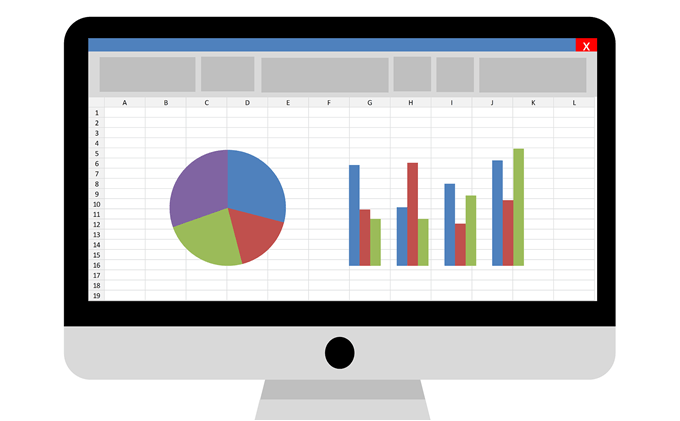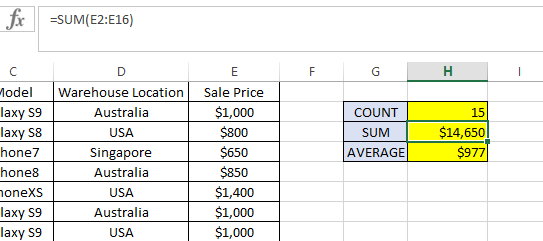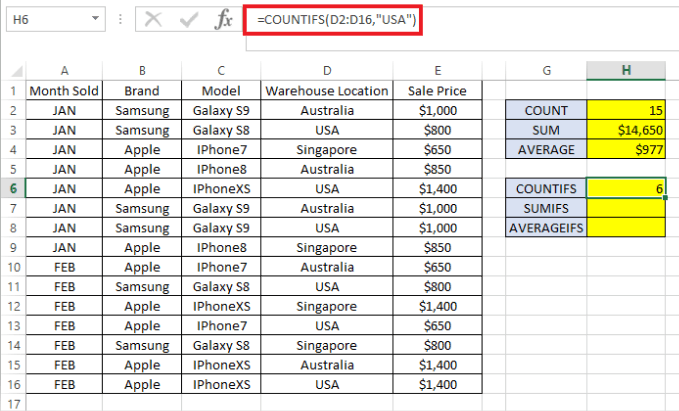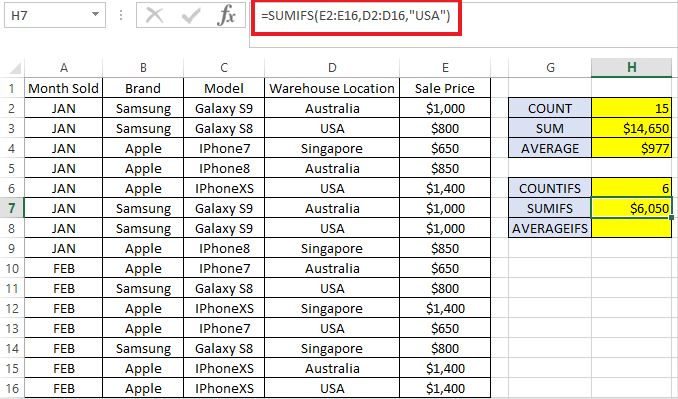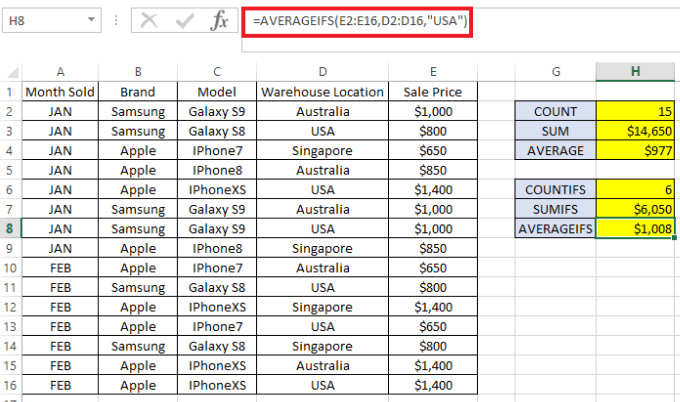Las tres fórmulas más utilizadas en Excel que realizan cálculos matemáticos simples son COUNT, SUMy AVERAGE. Ya sea que esté administrando un presupuesto financiero en Excel o simplemente haciendo un seguimiento de sus próximas vacaciones, probablemente haya utilizado una de estas funciones antes.
En este artículo, veremos los conceptos básicos de estas tres funciones y sus contrapartes relevantes y útiles: COUNTIFS, SUMIFS y AVERAGEIFS.
Digamos que estamos comenzando un nuevo negocio en línea que vende teléfonos móviles y tenemos una hoja que enumera las ventas que hemos realizado en los primeros dos meses. Descargue aquí una hoja de cálculo Excel de ejemplo .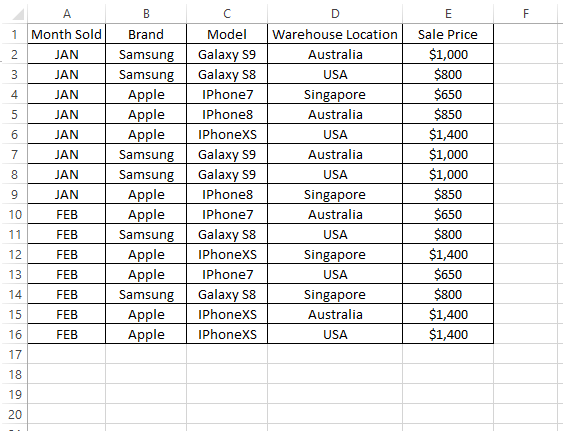
Excel COUNT, SUM y AVERAGE
Para saber cuántos teléfonos móviles hemos vendido, podemos use rápidamente la fórmula COUNTcomo se muestra a continuación:
=COUNT(E2:E16)
Por otro lado, para obtener la cantidad total de ventas que hemos realizado, podemos use la fórmula SUMcomo se muestra a continuación:
=SUM(E2:E16)
Por último, para averiguar el promedio de ventas que realizamos para todos los teléfonos, podemos usar el PROMEDIOfórmula de la siguiente manera:
=AVERAGE(E2:E16)
El resultado debe ser el siguiente:
COUNT, SUM y AVERAGE solo funcionarán para registros donde el valor de la celda esté en formato numérico. Cualquier registro dentro del rango de fórmula (es decir, E2: E16en este ejemplo) que no esté en el formato de número será ignorado.
Por lo tanto, asegúrese de que todas las celdas dentro de COUNT, SUM y la fórmula PROMEDIO están formateadas como Número, no como Texto. Intente usar la misma fórmula, pero con E: Ecomo el rango en lugar de E2: E16. Devolverá el mismo resultado que antes porque ignora el encabezado (es decir, Precio de venta), que está en formato de texto.
Ahora, ¿qué pasa si queremos saber la cantidad de ventas? , la cantidad total de ventas y la cantidad promedio de ventas por teléfono, solo para las vendidas en EE. UU. Aquí es donde los CONDES, SUMIFS y AVERAGEIFS juegan un papel importante. Observe la siguiente fórmula:
COUNTIFS
Desglose de la fórmula:
La fórmula devuelve 6, que es el número de ventas de productos enviados desde el almacén de EE. UU.
SUMIFS
Desglose de fórmula:
La fórmula muestra $ 6,050ventas totales que se realizaron para productos enviados desde el almacén de EE. UU.
AVERAGEIFS
Desglose de la fórmula:
La fórmula muestra que vendimos el producto por alrededor de $ 1,008por teléfono en EE. UU.
Las tres fórmulas pueden tomar más de un criterio. Por ejemplo, si queremos conocer las mismas cifras (es decir, COUNT, SUMy AVERAGE) para productos vendidos en USA, pero específicamente solo para la marca Samsung, solo necesitamos agregar el rango de datos a verificar seguido de sus criterios.
Vea el ejemplo a continuación donde se agrega un segundo criterio a las verificaciones de criterios iniciales. (El texto azul indica el primer criterio y el rojo indica el segundo criterio)
=COUNTIFS(D2:D16,"USA", B2:B16,"Samsung")=SUMIFS(E2:E16,D2:D16,"USA", B2:B16,"Samsung") =AVERAGEIFS(E2:E16,D2:D16,"USA", B2:B16,"Samsung")
Notará que Excel también tiene COUNTIF, SUMIF y AVERAGEIFsin el sufijo "S". Estos se usan de manera similar a COUNTIFS, SUMIFSy AVERAGEIFS. Sin embargo, aquellos sin el sufijo "S"en la fórmula tienen la limitación de permitir solo un criterio por fórmula.
Como la sintaxis es ligeramente diferente, recomendaría usar COUNTIFS, SUMIFSy AVERAGEIFSsolo porque pueden usarse para uno o más criterios, si es necesario. ¡Disfruta!